Stappen om een Systeemherstel uit te voeren in Windows 11

Als u fouten of crashes ondervindt, volg dan de stappen voor een systeemherstel in Windows 11 om uw apparaat terug te zetten naar een eerdere versie.

Om games met high-end graphics en 4K-video's te spelen, heb je voldoende VRAM nodig. Meer geheugen helpt je systeem om beter te presteren en als je een video-editor bent, sorteert het de problemen die je tegenkomt tijdens het renderen van een video. Het is ook belangrijk omdat onvoldoende VRAM leidt tot het gebruik van systeemgeheugen, wat de prestaties van uw systeem vertraagt.
In dit bericht leren we hoe u VRAM kunt verhogen in Windows 10.
Wat is VRAM?
VRAM of Video RAM is een speciaal onderdeel van RAM, dat voor grafische kaarten is. Het is verantwoordelijk voor het bewaren van de gegevens die zijn opgeslagen voor afbeeldingen en video's die op een computer worden afgespeeld. Het kan worden gedefinieerd als de buffer tussen de processor en het beeldscherm op uw computer. Dus hoe hoger het video-RAM van het systeem, hoe groter de kans dat er hoge graphics worden weergegeven. Geïntegreerde grafische kaarten of speciale grafische kaarten zijn beide opties voor gebruik met uw Windows 10-computer. VRAM speelt een belangrijke rol omdat het gegevens voor je games, afbeeldingen en effecten, lichten, enz. Opslaat voor het afspelen van video.
Hoe dedicated video-RAM te vergroten?
Eerst moet u de huidige VRAM leren die door uw Windows 10 wordt gebruikt. Vervolgens gaan we verder met het verhogen van VRAM in Windows 10.
Inhoudsopgave
Hoe de VRAM van uw systeem te achterhalen?
Stappen om VRAM van uw systeem te controleren:
Stap 1: Ga naar het pictogram Instellingen op het bureaublad en klik erop.
Stap 2: Klik in het nieuw geopende tabblad op Systeem .
Stap 3: Onder de sectie Systeem wordt Display standaard geopend in het rechterpaneel.
Stap 4: Ga naar Geavanceerde beeldscherminstellingen .
Stap 5: Selecteer onder Display kiezen de monitor waarvoor u wijzigingen wilt aanbrengen .
Stap 6: Klik op Eigenschappen beeldschermadapter voor Beeldscherm 1 .
Stap 7: Er wordt een nieuw venster geopend voor uw grafische kaart. Dit bevat informatie over de verschillende aspecten van de grafische kaart, zoals naam, type en bedieningspaneel.
Stap 8: Ga naar het gedeelte Adapter, dat de naam heeft van de grafische kaart die wordt gebruikt onder Type. Andere informatie wordt hieronder gegeven, zoek naar speciaal videogeheugen en u weet hoeveel uw computer gebruikt.
Het bevat de informatie als u een speciale of geïntegreerde grafische kaart hebt. Dit zal helpen om erachter te komen wat we moeten doen om het VRAM in uw systeem te vergroten.
Verhoog VRAM in Windows 10
U moet de grafische kaart wijzigen om VRAM in Windows 10 te vergroten. Als u een geïntegreerde grafische kaart gebruikt, wordt deze weergegeven als een AMD-verwerkingseenheid of Intel grafische kaart. Controleer welke Intel grafische kaart je gebruikt. Zo krijg je de gewenste games en video's die op het systeem worden afgespeeld.
Als u een desktop gebruikt, is het veel gemakkelijker om er een nieuwe grafische kaart op te installeren. Terwijl er voor laptops twee andere methoden zijn.
1. Verhoog VRAM met behulp van BIOS-
Door de BIOS-instellingen op uw Windows 10-laptop te wijzigen, kunt u het VRAM vergroten. Om wijzigingen aan te brengen in de BIOS-instellingen, moet u naar Instellingen> Update en beveiliging> Herstel gaan.
Klik op Nu opnieuw opstarten onder Geavanceerd opstarten, nu wanneer uw computer opstart, krijgt u opties. Kies Problemen oplossen> Geavanceerde opties> UEFI-firmware-instellingen en vervolgens Opnieuw opstarten. Dit zal opstarten vanaf UEFI BIOS Windows 10.
Hier onder Geavanceerde chipset, Geavanceerde functies, zoek Video-instellingen, VGA Share-geheugengrootte, Grafische instellingen. Wijs het geheugen toe aan VRAM tot het maximum dat is toegestaan om meer ruimte te geven aan het systeemgeheugen. Dit is een van de methoden om VRAM op Windows 10 te verhogen.
2. Verhoog VRAM met behulp van register-
Als u de grafische kaart op uw laptop niet kunt wijzigen, maar het VRAM moet verhogen, probeer dan de registervermelding te wijzigen. De waarde die wordt weergegeven voor de geïntegreerde grafische kaart is over het algemeen wat een game zal lezen voor hoeveel VRAM het nodig heeft. Dus om dit te wijzigen, moet u de waarde van de registervermeldingen wijzigen.
Houd er rekening mee dat het de werkelijke waarde van VRAM op uw systeem niet zal veranderen, maar het lijkt alsof het is toegenomen. Dit helpt om games op uw Windows 10-laptop te laten draaien.
Disclaimer: maak een back-up van de registervermeldingen voordat u verdergaat met de stappen. Open Register-editor, ga naar Bestand> Exporteren> Maak een back-upbestand. Later kunt u het bestand importeren vanaf de opgeslagen locatie. Deze stap is voor gevorderde gebruikers en kan leiden tot een storing van uw systeem, dus wees voorzichtig voordat u doorgaat.
Stap 1: Open de Register-editor vanuit de zoekbalk op de taakbalk.
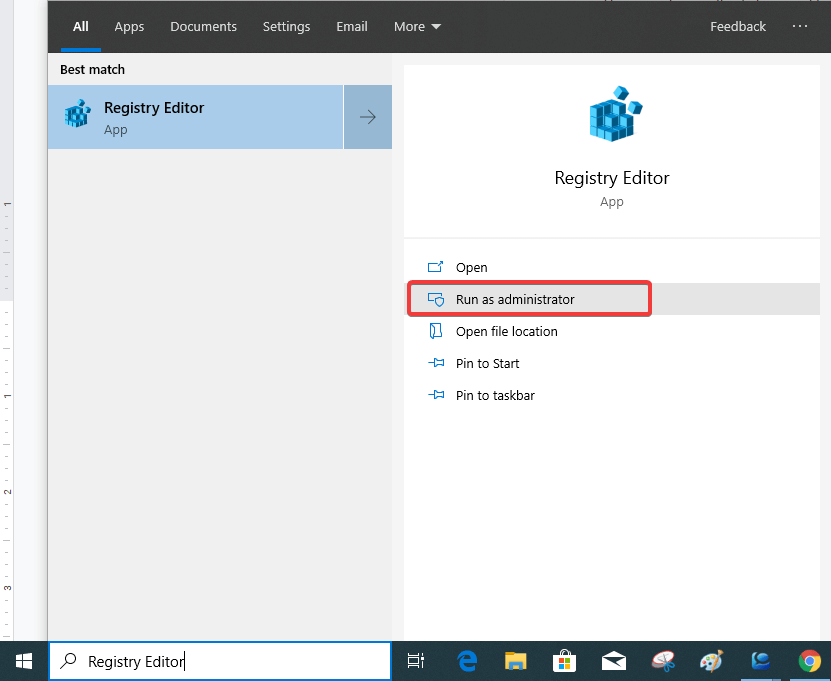
Open de Register-editor door op Als administrator uitvoeren te klikken .
Stap 2: Ga naar Computer> HKEY_LOCAL_MACHINE>SOFTWARE>Intel
Klik met de rechtermuisknop op het rechterpaneel, het zal u de optie van een nieuwe sleutel tonen. Klik op de DWORD (32 bit) waarde.
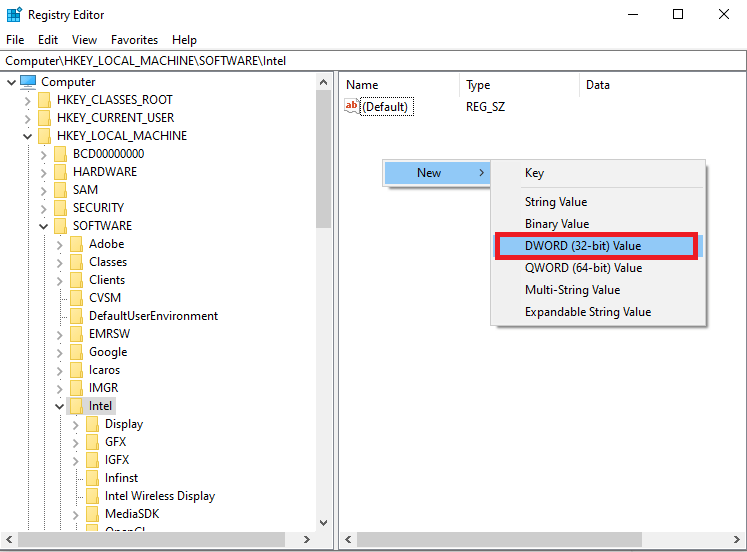
Stap 3: Hernoem deze sleutel nu naar DedicatedSegmentSize.
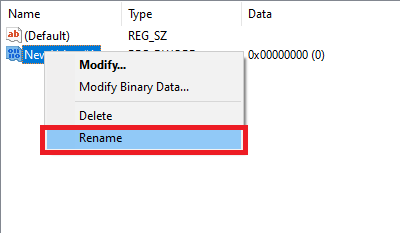
Stap 4: Klik met de rechtermuisknop op de registervermelding en klik op Wijzigen.
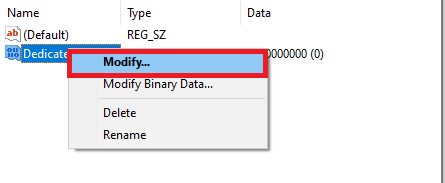
Selecteer Decimaal in het gedeelte Basis en typ 512 in het gedeelte Waarde. Dit is de maximaal toegestane waarde voor de registervermelding.
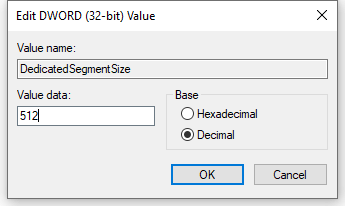
Stap 5: Start de computer opnieuw op om de effecten toe te passen.
Deze methode zal u onmiddellijk helpen om het video-RAM op uw computer te vergroten.
3. Verhoog VRAM met speciale GPU-
Als het gebruik van de vorige methode niet voor u werkt om het video-RAM op uw systeem te vergroten, probeer dan een betere oplossing te vinden. De beste manier om VRAM op Windows 10 te vergroten, is door een speciale grafische kaart te kopen. Dit is de meest efficiënte manier om het systeem optimaal te laten presteren met de nieuwe grafische kaart die bedoeld is voor gamen of videobewerking.
Conclusie:
Deze methoden om VRAM op Windows 10 te vergroten, zijn handig om u hoge grafische games en video's op uw Windows-pc te laten spelen. U kunt dus elk van de bovengenoemde methoden toepassen om VRAM op Windows te vergroten. We raden u aan de GPU te wijzigen voor de beste prestaties en om het video-RAM voor uw pc te vergroten. Andere methoden zijn ook handig als u op zoek bent naar een snelle reactie.
We horen graag van je
Vertel ons uw mening over dit bericht over hoe u VRAM in Windows 10 kunt vergroten in de opmerkingen hieronder. Laat het ons weten als u problemen ondervindt die hiermee verband houden. We plaatsen regelmatig tips en trucs, samen met oplossingen voor veelvoorkomende problemen met betrekking tot technologie. Abonneer u op onze nieuwsbrief om regelmatig op de hoogte te blijven van de technische wereld. Volg ons op social media kanalen en deel onze artikelen.
Gerelateerde onderwerpen:
Compatibiliteitsproblemen van stuurprogramma's voor grafische kaarten oplossen.
Beste game-optimizers en pc-boosters.
Beste stuurprogramma-updater voor Windows-pc.
Mensen vragen ook-
Q1. Hoe krijg ik meer VRAM Windows 10?
Er zijn verschillende manieren om VRAM op Windows 10 te vergroten, waaronder de volgende: Register-editor, BIOS-instellingen en speciale GPU. U kunt elk van deze opties kiezen om meer video-RAM voor uw computer te krijgen.
Q2. Kan ik VRAM op mijn laptop verhogen?
Het antwoord hierop hangt af van het type laptop dat u bezit. Omdat u VRAM op uw computer kunt vergroten, maar alleen met het gebruik van een externe grafische kaart. Maar de meeste laptops hebben niet de mogelijkheid om de grafische kaart te upgraden.
Q3. Kan ik meer video-RAM toewijzen?
Ja, het gebruik van een speciale grafische kaart is het antwoord op een speciale VRAM op uw computer. De toename van RAM zal resulteren in een verhoogd gebruik van de videochipset, dus een speciale grafische kaart kan helpen.
Q4. Verhoogt het verhogen van VRAM de FPS?
Ja, in bepaalde gevallen blijkt dat wanneer u VRAM op Windows 10 verhoogt, dit zal resulteren in een hogere FPS. Omdat games een bepaalde hoeveelheid geheugen nodig hebben, kan dit worden verbeterd als je RAM eerder laag was. Het vergroten van RAM wanneer je 2 of 4 GB geheugen hebt, kan enige verbetering vertonen met de FPS.
V5. Is 1 GB VRAM genoeg om te gamen?
Voor een pc met Windows 10 is het voldoende als u 1 GB VRAM gebruikt voor het spelen van videogames of programmeren. Hoewel beperkt tot de middelen die door het spel of programma worden gebruikt, zal het werken. Als u de VRAM wilt verhogen, kunt u de bovenstaande methoden proberen om een betere ervaring te krijgen.
https://windowsreport.com/increase-dedicated-video-ram-windows-10/
Als u fouten of crashes ondervindt, volg dan de stappen voor een systeemherstel in Windows 11 om uw apparaat terug te zetten naar een eerdere versie.
Als je op zoek bent naar de beste alternatieven voor Microsoft Office, zijn hier 6 uitstekende oplossingen om mee aan de slag te gaan.
Deze tutorial laat zien hoe je een snelkoppeling op je Windows-bureaublad kunt maken die een opdrachtprompt opent naar een specifieke maplocatie.
Wil je niet dat anderen toegang hebben tot je computer terwijl je weg bent? Probeer deze efficiënte manieren om het scherm te vergrendelen in Windows 11.
Ontdek verschillende manieren om een beschadigde Windows-update te repareren als uw apparaat problemen ondervindt na het installeren van een recente update.
Heb je moeite om uit te vinden hoe je een video als schermbeveiliging kunt instellen in Windows 11? We onthullen hoe je dit kunt doen met behulp van gratis software die ideaal is voor meerdere video-bestandsformaten.
Word je geërgerd door de Verteller functie in Windows 11? Leer hoe je de vertellerstem op verschillende eenvoudige manieren kunt uitschakelen.
Het beheren van meerdere e-mailinboxen kan een lastige taak zijn, vooral als je belangrijke e-mails in beide inboxen ontvangt. Dit artikel legt eenvoudige stappen uit om Microsoft Outlook met Gmail te synchroniseren op PC en Apple Mac apparaten.
Hoe de versleutelde bestandssysteemfunctie in Microsoft Windows in te schakelen of uit te schakelen. Ontdek de verschillende methoden voor Windows 11.
Als je toetsenbord dubbel spaties invoert, herstart je computer en maak je toetsenbord schoon. Controleer dan je toetsenbordinstellingen.







